複数のあいまいなキーワード(指定語)が含まれる文章を抽出したい!
簡単なエクセル関数でキーワードリスト検索、抽出する方法をまとめました。countifとワイルドカードを使います。キーワードが多すぎてフィルターや検索機能だけでは辛いときなど、参考にしてください。

簡単なエクセル関数でキーワードリスト検索、抽出する方法をまとめました。countifとワイルドカードを使います。キーワードが多すぎてフィルターや検索機能だけでは辛いときなど、参考にしてください。
1万件の文章から、複数のあいまいキーワードを含むものを抽出したいときに使った方法です。
【Excel】キーワードが含まれるかチェックする関数

キーワードを含むか、次のようなエクセル関数でチェックします
=IF(COUNTIF($A2,"*"&C$1&"*"),"○","") 「キーワード」をC1セルに指定。※横に複数指定可
「検証文」をA2セルに指定。※縦に複数指定可
「チェック関数」C2セル以降にコピペします。
チェック関数は、上の例では、C2からE5のセルにコピーしてご利用ください。
countifを使い、次のとおりチェックします。
→ キーワードを含む場合は「○」
→ キーワードを含まない場合は「空白」
指定したキーワードが含まれていたかB列でチェックします。
=countif(C2:E2,"○")これで、キーワードが含まれるかチェックできます!
使い方などの詳細を知りたい方向けに、次に解説します
【Excel】キーワードが含まれるかチェックする 詳細手順
キーワードを1行目にリストアップ(複数指定可)
検索キーワードを1行目に横にリストアップします。
必要に応じて次のパターンで用意しましょう。
・半角、全角
・漢字、カタカナ、ひらがな、送り仮名パターン
キーワードが含まれるか検証したい文章をA列にリストアップ
キーワードが含まれる文章をA列に、縦にリストアップします。
※1セルの文字数上限は、 32,767 文字 です
COUNTIF関数の引数に、キーワードとワイルドカード*を活用

先ほど紹介したチェック関数をC2からE5までコピーします。
=IF(COUNTIF($A2,"*"&C$1&"*"),"○","") countifの引数1つ目には、検証文(A2セル)。
countifの引数2つ目には、キーワード(C1セル)を、ワイルドカード「*」でサンドイッチしてます。「&」は文字列の結合です。
最後に、キーワードがいくつ含まれていたかB列でチェックします。
=countif(C2:E2,"○")※キーワードが増えた場合は、指定範囲を広げます。
検出キーワードは、対象行を選択して「○」を検索すると、見つけられます。
]]> 人気記事はこちら!

公務員を辞めたい方へ。退職願/退職届の書き方、出し方、いつまでがよいか
公務員を退職する場合は、「退職願」を提出します。民間企業と違い「退職届」ではありません。提出先は所属長(課長)がマナーであり、一般的です。その後、人事担当者が任命権者に退職の承認をいただく流れとなります。できれば遅くとも退職希望日の1ヶ月前には、10月までには提出しましょう。